如何给win10标记文件夹颜色 win10标记文件夹颜色的设置方法
更新时间:2023-06-17 16:56:00作者:mei
Win10系统文件夹用来存放各种图片、程序和文件,通常文件夹颜色是黄色的,为了方便区别和管理,有用户想要标记一下文件夹的颜色,这样也方便查找,但是该怎么操作?感兴趣的用户快来阅读下文内容。
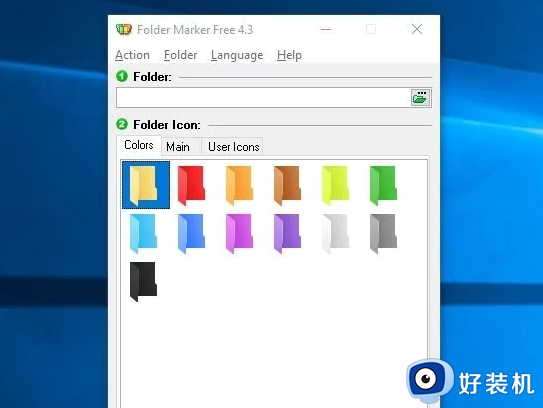
具体方法如下:
1、免费下载文件夹标记。
2、双击下载的文件,这将打开安装向导以帮助您安装它。
3、在桌面上找到Folder Marker Free图标。 双击它打开。
4、单击右上角带有“…”的文件夹,然后导航到要更改颜色的文件夹。 我将在桌面上使用“测试文件夹”作为示例。
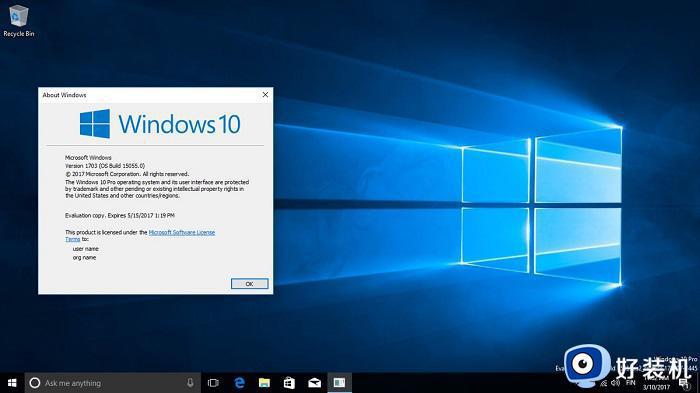
5、在下面的框中选择您想要的文件夹颜色。
6、完成选择后,点击窗口底部的“应用”。
7、您还可以更改文件或文件夹的图标以帮助它们脱颖而出。 要执行此操作,只需单击“颜色”选项卡旁边的“主要”选项卡,您将看到一些可以将文件更改为的图标。 按照与以前相同的过程,选择您要更改的文件和要更改的图标 – 然后点击底部的应用。
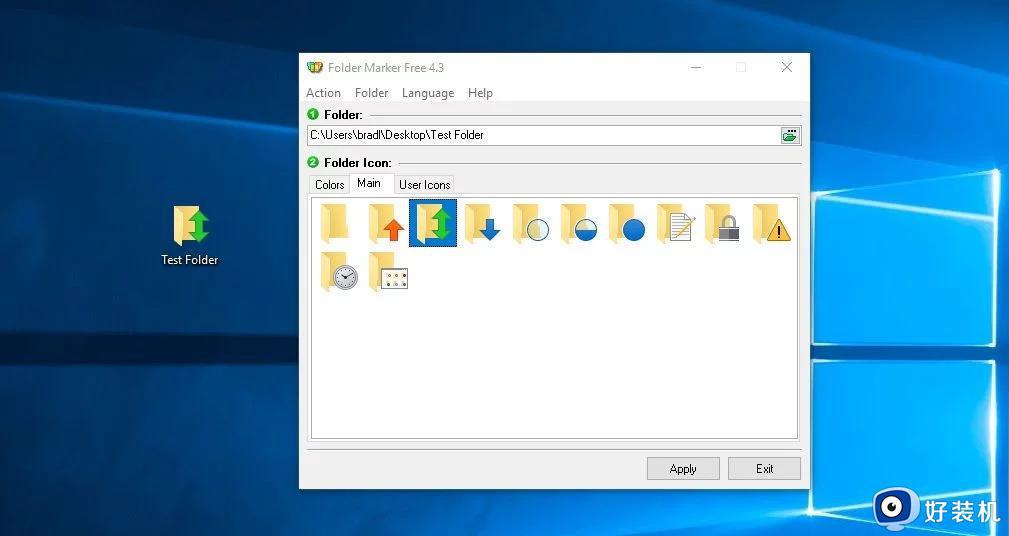
如何在windows 10中创建自定义桌面图标
1、您还可以使用Folder Marker Free创建个性化桌面图标。
2、单击“用户图标”选项卡,如下所示。 选择“+添加”,然后从计算机上的位置选择要用于文件夹的图像。
3、完成此操作后,在窗口中选择图像,确保在顶部窗口中有正确的文件地址,然后单击“应用”。
在很多文件夹的情况下,就可以设置一下win10系统文件夹颜色,这样一来方便管理和区分。
如何给win10标记文件夹颜色 win10标记文件夹颜色的设置方法相关教程
- win10更改文件夹窗口颜色的方法 win10系统怎么更改窗口颜色
- win10文件夹背景变成黑色怎么恢复 win10文件夹背景变成黑色两种解决方法
- win10 指针黑色如何设置 win10更改鼠标指针颜色为黑色的步骤
- win10怎么改TXT文件底色 win10记事本背景颜色怎么改
- win10记事本怎么改变颜色 win10记事本背景颜色如何修改
- win10电脑桌面字体颜色怎么改 win10如何更改桌面图标文字颜色
- 如何修改win10鼠标箭头颜色 win10更换鼠标箭头颜色的方法
- win10电脑桌面图标字体颜色怎么改 win10系统怎样更改桌面图标字体颜色
- win10文件夹图标有两个蓝色箭头怎么回事 win10文件夹图标有两个蓝色箭头的去除方法
- win10文件夹前进后退按钮灰色怎么解决 win10文件夹前进后退按钮灰色的解决方法
- win10拼音打字没有预选框怎么办 win10微软拼音打字没有选字框修复方法
- win10你的电脑不能投影到其他屏幕怎么回事 win10电脑提示你的电脑不能投影到其他屏幕如何处理
- win10任务栏没反应怎么办 win10任务栏无响应如何修复
- win10频繁断网重启才能连上怎么回事?win10老是断网需重启如何解决
- win10批量卸载字体的步骤 win10如何批量卸载字体
- win10配置在哪里看 win10配置怎么看
win10教程推荐
- 1 win10亮度调节失效怎么办 win10亮度调节没有反应处理方法
- 2 win10屏幕分辨率被锁定了怎么解除 win10电脑屏幕分辨率被锁定解决方法
- 3 win10怎么看电脑配置和型号 电脑windows10在哪里看配置
- 4 win10内存16g可用8g怎么办 win10内存16g显示只有8g可用完美解决方法
- 5 win10的ipv4怎么设置地址 win10如何设置ipv4地址
- 6 苹果电脑双系统win10启动不了怎么办 苹果双系统进不去win10系统处理方法
- 7 win10更换系统盘如何设置 win10电脑怎么更换系统盘
- 8 win10输入法没了语言栏也消失了怎么回事 win10输入法语言栏不见了如何解决
- 9 win10资源管理器卡死无响应怎么办 win10资源管理器未响应死机处理方法
- 10 win10没有自带游戏怎么办 win10系统自带游戏隐藏了的解决办法
